
Bu yazımızda sizlere iPhone‘u kurtarma moduna alma konusu ile ilgili detaylı bilgi vereceğiz.
iPhone‘unuzu kurtarma moduna almak için, USB kablosuyla bir Mac veya Windows bilgisayara bağlayın.
Kurtarma (recovery) modunda iPhone‘unuzu güncellemek veya bir yedeklemeyi kullanarak geri yüklemek için, bilgisayarınızda iTunes veya Finder‘ı kullanabilirsiniz.
Kurtarma modunu kullanarak iPhone‘unuzdaki sorunları çözmezseniz, Apple destek ile iletişime geçmeniz gerekir.
Yüksek teknoloji ürünü herhangi bir cihaz gibi, iPhone da mümkün olduğunca sorunsuz kullanılabilecek şekilde tasarlanmıştır. Ve çoğu insan ciddi bir sorun yaşamadan, yıllarca kullanabilir.
Ancak, yine birçok teknolojik cihazda olduğu gibi, bazen işler ters gidebilir. iPhone‘unuz, tuş komutlarına ve dokunmatik komutlara yanıt vermiyorsa ve denediğiniz diğer tüm sorun giderme yöntemleri başarısız olduysa, kurtarma (recovery) modunu kullanmanız gerekebilir.
İçerik konuları
iPhone’da Kurtarma (Recovery) Modu Nedir?
Kurtarma (recovery) modu, iPhone‘unuzu bir bilgisayara bağlayıp, sorunu tanılamak ve düzeltmek için Finder‘ı veya iTunes‘u kullanmanızı sağlayan bir sorun giderme özelliğidir.
İşte, telefonunuzu kurtarma (recovery) moduna almanızı gerektiren bazı nedenler:
- iPhone‘unuzun ekranında normalden daha uzun süre Apple logosu görünmesi ve hiçbir şekilde tam olarak açılmaması.
- iOS güncellemesi sırasında, telefon sürekli yeniden başlatma döngüsüne takılması.
- Telefonun açılmaması, kapanmaması ve hiçbir şekilde yanıt vermemesi.
Not: iPhone‘unuzu kurtarma (recovery) moduna almak, telefonunuz fabrika ayarlarına da sıfırlayabilir. Bu da, tüm verilerinizin tamamen silineceği ve cihazınızı sıfırdan kurmanız gerekeceği anlamına gelir. Bu nedenle, kurtarma (recovery) modunu son çare olarak başvurun.
iPhone’u Kurtarma (Recovery) Moduna Alma
Telefonunuzda kurtarma (recovery) modunu etkinleştirmek için kullandığınız yöntem, güncel bir macOS sürümü veya daha eski bir macOS sürümü ya da Windows yüklü bir bilgisayar kullanmanıza bağlı olarak farklılık gösterir.
- Öncelikle iPhone‘unuzu USB şarj kablosuyla Mac veya Windows bilgisayarınıza bağlayın.
- Mac bilgisayarınızda macOS Catalina veya daha güncel bir sürümü yüklü ise, Finder uygulamasını açın. macOS Mojave veya daha eski bir macOS sürümü ya da Windows kullanıyorsanız iTunes‘u açın.
Not: Mac bilgisayarınızda hangi macOS sürümü yüklü olduğundan emin değilseniz, Bu Mac Hakkında (About This Mac) menüsünden, bilgisayarınızdaki macOS sürümünü kontrol edebilirsiniz.
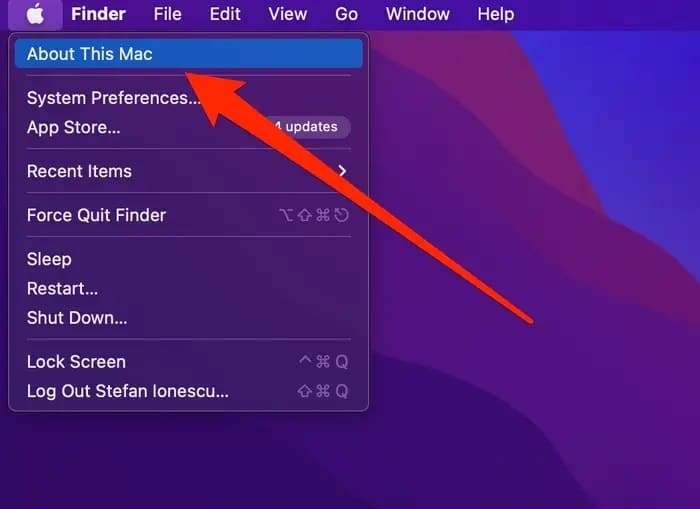
- Telefonunuzu kurtarma (recovery) moduna almak için, iPhone‘unuzdaki tuşlara basılı tutmanız gerekir.
- iPhone 8 veya daha üstü iPhone modellerinde Sesi Açma tuşuna ve ardından Ses Azaltma tuşuna basıp hemen bırakın. Ardından, kurtarma modu ekranı gelene kadar Kilit tuşuna basılı tutun.
- iPhone 7 ya da iPhone 7 Plus kullanıyorsanız, kurtarma (recovery) modu ekranı gelene kadar Kilit tuşuna ve Sesi Azaltma tuşuna basılı tutun.
- iPhone 6s veya daha eski iPhone modellerinde, kurtarma (recovery) modu ekranı görünene kadar Kilit tuşuna ve Ana Sayfa (Ana Ekran) tuşuna basılı tutun.
Not: Kullandığınız iPhone modeline göre Kilit tuşu, Yan Tuş, Üst Tuş veya Güç Tuşu‘dur.
iPhone’u Kurtarma Moduna Alma
Finder uygulamasında soldaki menü listesinden telefonunuza tıklayın. Ya da iTunes‘ta, uygulama penceresinin sol üst köşesinde yakın bir konumda bulunan iPhone simgesine tıklayın.
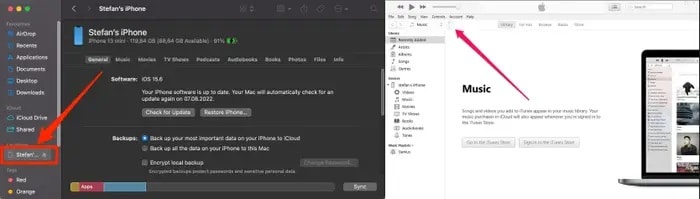
- Telefonunuzu Güncellemek veya bir yedeklemeyi kullanarak Geri Yüklemek isteyip istemediğiniz sorulacaktır. Güncelle seçeneğine tıklayın. Bu işlem, telefonunuzdaki sorunu, verileri silmeden düzeltmeye çalışacaktır. Kurtarma işlemi biterse ve telefonunuzdaki sorun hala düzelmediyse tekrar deneyin. Ancak bu sefer Geri Yükle seçeneğine tıklayın.
Bir yedeklemeyi kullanarak kurtarma işlemi tamamladıktan sonra, telefonunuz kurtarma modundan kendi kendine çıkacak. Telefonunuzu tekrar açın ve gerekli kurulumları yapın.
Kurtarma modu işe yaramadıysa ve iPhone‘unuzdaki sorun hala devam ediyorsa, muhtemelen kullanabileceğiniz seçenekleri tüketmişsiniz demektir. Daha fazla destek için doğrudan Apple ile iletişime geçmeyi deneyin.
iPhone Devre Dışı Kaldığında Kurtarma Modunu Etkinleştirme
Devre dışı kalmış iPhone, kullanıcının kilit ekranında çok fazla yanlış parola girmesiyle kilitlenmiş iPhone‘dur. Yukarıda belirttiğimiz adımların aynısını uygulayarak kurtarma (recovery) moduna alabilirsiniz. Ve herhangi bir yedeklemeyi kullanarak geri yükleme yapabilirsiniz.
Bilgisayar Olmadan iPhone’u Kurtarma Moduna Alma
iPhone’da kurtarma modunu etkinleştirmek için bir bilgisayar gerekli değildir.
iPhone modelinize bağlı olarak, doğru tuşları kullandığınız sürece kurtarma (recovery) moduna erişebilirsiniz. Ancak, bilgisayar olmadan iPhone‘unuzu geri yükleyemezsiniz. Bu durumda bir bilgisayara ihtiyacınız olacak.
Güç Tuşu Olmadan iPhone’umu Kurtarma Moduna Nasıl Alabilirim?
Telefonunuzun Güç tuşu bozuksa, iPhone‘unuzu tek bir tıklamayla kurtarma moduna geçirmek için Tenorshare ReiBoot gibi üçüncü taraf bir yazılım kullanabilirsiniz. Alternatif olarak, Güç tuşunun, size en yakın Apple servisinde onarımını sağlayabilirsiniz.
Bu yazımızda sizlere iPhone‘u kurtarma moduna alma konusu ile ilgili detaylı bilgi verdik.
iPhone’u Kurtarma Moduna Alma
En güncel teknoloji konuları ile ilgili teknik destek ve çözüm içeren videolar için Teknodestek YouTube kanalımızı da takip edebilirsiniz.
Ayrıca, yorumlar bölümünden, web sitemizde hangi konularla ilgili içerikler görmek istediğinizi iletebilirsiniz. Hangi teknik konularda arama motorlarında daha çok arama yaptığınızı belirtebilrisiniz. Böylece sitemizin içeriğinin daha alakalı ve zengin olmasına katkı sunabilirsiniz.
Hazırladığımız içerikleri beğeniyorsanız, bu içeriklerin daha fazla kişiye ulaşmasını sağlayabilirsiniz. Bunun için, yazılarımızı sosyal medya hesaplarınızda paylaşabilirsiniz. Ve böylece daha çok kişinin bu içeriklerden istifade etmesine yardımcı olabilirsiniz.








































